手把手修复win7频繁跳出Explorer.exe服务器运行失败窗口的技巧?

- 大小:509
- 语言:简体中文
- 时间:2015-07-20
- 方式:免费软件
- 类型:国产软件
- 环境:Win2003 / WinXP / Win7/ Win8 / Win10
- 安全检测: 360安全卫士 360杀毒 电脑管家
- 星级 :
下载地址
系统简介
手把手修复win7频繁跳出Explorer.exe服务器运行失败窗口的技巧?
win7系统使用优化软件经常可以看到Explorer.exe服务器运行失败的提示,对于许多网友来说,似乎出现Explorer.exe服务器运行失败的情况并不是什么大事,简单重启一下自己的win7电脑,问题就可以处理了,此办法治标不治本。怎么彻底处理win7系统频繁跳出Explorer.exe服务器运行失败的窗口问题,我们看看下文操作。
具体办法如下:
1.首先,咱们需要返回到win7电脑的桌面位置,以后,咱们找到桌面的计算机图片然后双击打开,这样就可以打开咱们win7电脑的资源管理器窗口了。
2.再打开的资源管理器窗口中,也就是咱们如下图中所示的窗口中,咱们打开上方的工具,然后选中文件夹选项。

3.以后就会跳出一个文件夹选项窗口,咱们将界面切换到查看这一栏中,然后在下方的高级设置窗口中找到下面的“在单独的进程中打开文件夹窗口”选项,将该选项前面的勾选去掉。
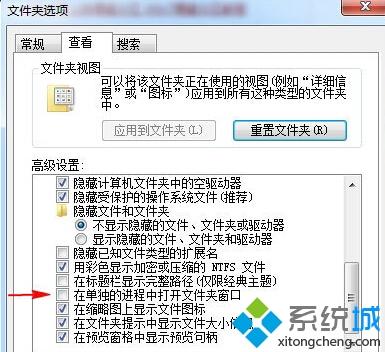
4.完成上述设置以后,咱们打开窗口下方的确定按钮保存设置,然后重启一下自己的win7电脑就可以了。
win7系统频繁跳出Explorer.exe服务器运行失败窗口的处理办法分享到这里了,四个步骤设置以后,再也不会跳出烦人的窗口了。
下载地址
云骑士系统推荐
- 1 云骑士 Win8.1 经典装机版 v2020.04(32位)
- 2 云骑士 Win7 2019.11 64位 典藏装机版
- 3 云骑士GHOST WIN7 SP1 X86 优化正式版 v2018.12
- 4 云骑士 Ghost Win7 32位 极速装机版 v2018.12
- 5 新云骑士Ghost XP SP3 选择版 1007
- 6 云骑士GHOST WIN7 X64 安全旗舰版v2018.12
- 7 云骑士 Win8.1 Ghost 64位 新机2020新年元旦版
- 8 云骑士 Windows10 增强装机版64位 2019.11
- 9 云骑士 Windows7 64位 优化国庆版 2019.10
- 10 云骑士 Windows7 64位 办公装机版 2019.11
- 11 云骑士 GHOST WIN10 X64 快速安装版 v2018.12
- 12 云骑士 Ghost Win7 32位 热门装机版 v2020.05
- 13 云骑士GHOST WIN7 64位 完美旗舰版v2019.01
- 14 新云骑士 Ghost XP SP3 电脑城装机版 2011.04
- 15 云骑士GHOST WIN7 SP1 X86 优化正式版 v2018.12
- 16 云骑士 Ghost Win10 64位 完整装机版 v2020.05
- 17 云骑士 Win7 安全国庆版 2019.10(32位)
- 18 云骑士 Ghost Win10 x64 纯净珍藏版 V2016.12 (64位)
- 19 云骑士 XP 纯净装机版 v2020.03
- 20 云骑士Ghost win10 64位专业装机版 v2018.12
- 21 云骑士 WindoXP 64位 王牌2020新年元旦版
- 22 云骑士 Ghost Win8.1 64位 增强装机版 v2020.02
- 23 新云骑士元旦
韩博士文章推荐
- 1 手把手传授浅析电脑公司Ghostxp系统开机之后自动注销的方案?
- 2 技术编辑恢复xp系统下安装VisUALfoxpr9.0的教程?
- 3 问答解题:怎么修复电脑硬盘声响大的问题?
- 4 笔者练习winxp系统电脑下配置802.1x三种方式的办法?
- 5 大神传授win7系统查询显卡内存?查询nvidia显卡显存大小的方案?
- 6 win10系统显示的全是英文要如何还原成免费呢?
- 7 帮您操作win10系统任务栏高低调整的办法
- 8 win10系统打开pdf文件的图解介绍
- 9 win10系统升级win10系统后开始菜单只有一栏磁贴的具体步骤
- 10 技术员练习win10系统登录界面文字和按钮样式更换的方案